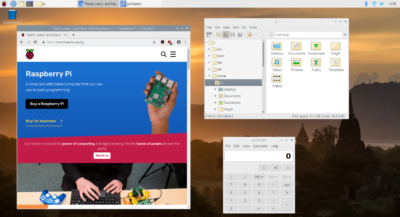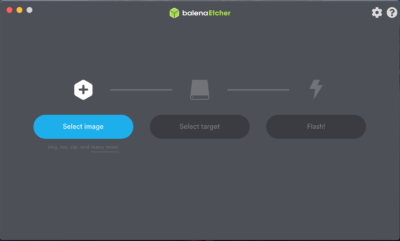Le Raspberry Pi permet beaucoup de choses sans pour autant devoir consacrer un budget trop conséquent. Que peut-on en faire avec cette drôle de machine et comment s’en servir ? Voici tout ce qu’il faut savoir pour utiliser ce PC à son maximum.
Le projet autour du Raspberry Pi est né en Angleterre en 2011. Son but initial était alors de produire un PC le plus simple possible permettant à des collégiens, lycéens ou étudiants partout dans le monde, y compris dans les pays en voie de développement, d’avoir une base pour pouvoir apprendre le développement logiciel.
La Raspberry Pi Foundation a alors vu le jour avec pour projet de développer le matériel ainsi que les logiciels gravitant autour. Cette fondation à but non lucratif a développé ainsi plusieurs modèles de cartes, souvent à la taille d’une carte de crédit, avec une montée en puissance à chaque itération.
Pour tenir ses objectifs de PC à prix très bas, il fallut mettre de côté les processeurs X86 d’intel ou d’AMD pour s’orienter vers puces ARM. Plus économiques, ces SoC offrent aussi d’autres avantages comme l’intégration de nombreux composants nécessaires à l’usage d’une informatique moderne (circuit graphique, interfaces réseau, contrôleur de stockage, etc.), qui plus est sur une surface réduite.
Coût réduit, mais des usages très variés
Si le but premier de ces Raspberry Pi était avant tout de se destiner aux étudiants, c’était sans oublier la communauté de geeks trouvant à ces nano-PC toutes les qualités pour réaliser des projets bien plus aboutis et bien plus complets que le simple développement logiciel.
La fondation a aussi travaillé avec des grands noms, s’attirant la sympathie d’acteurs comme Microsoft, qui lui a dédié un système d’exploitation. Bien sûr, du côté de Linux, de nombreuses distributions supportent également très officiellement ces cartes.
Au final, il est possible d’utiliser ce PC minimaliste pour de la bureautique, mais aussi comme PC de salon, une solution de stockage proche d’un NAS, une console de rétro-gaming ou encore dans des projets autour de la robotique et de la domotique pour ne citer que ces exemples-là. En fait, ce type de solution permet d’éliminer ou presque le coût du PC à son projet.
Une version 4 hautes performances
La dernière itération en date du Raspberry Pi, la version 4, offre des performances bien plus élevées que les modèles précédents, puisque le SoC garantit lui-même plus de puissance que la mouture précédente (3B+) et supporte même les vidéos encodées en 4K (HEVC).
En fonction de vos besoins réels, il sera possible de choisir entre 1, 2 et 4 Go de DDR4 (mémoire vive).
Enfin, la connectique est bien plus riche qu’auparavant puisque l’on dispose de deux ports USB 3.0 (à 5 Gbit/s), deux USB 2.0, un port réseau gigabit Ethernet, deux sorties Micro HDMI, tandis que le Bluetooth 5 fait aussi son apparition, accompagné par du Wi-Fi 5 (802.11ac). On trouve par ailleurs des ports spécifiques pour relier par exemple un écran tactile, une caméra ou le GPIO à 40 broches. Comme depuis le début de l’aventure, un port SD (microSD en l’occurrence ici) permet d’accueillir une carte pour le système d’exploitation.
Un prix en hausse
Cette montée en cadence et surtout en fonctionnalités offre de nombreux avantages mais possède aussi son lot d’inconvénients.
En effet, tout d’abord la carte nécessite un système de refroidissement actif, là où toutes les autres étaient parfaitement silencieuses et n’avaient aucune contrainte thermique particulière ou presque.
De plus, le prix continue de grimper d’un modèle à l’autre. Pour cette version 4, le tarif de base avec 1 Go de mémoire est vendu aux alentours de 50 €, tandis que la version de 4 Go se négocie pour 30 € de plus. On s’éloigne tout doucement des premiers Pi qui se négociaient aux alentours des 30 €. Tout comme le Pi 3+ qui était aux environs de 35 € l’année dernière et qui gravite désormais à 50 € lui aussi sans que l’on sache trop pourquoi !
Des kits prêts à installer au boîtier à imprimer soi-même
Certains revendeurs proposent ce nano-PC sous la forme d’un kit incluant tout ce qui est nécessaire pour fonctionner. On retrouve alors avec le Raspberry Pi 4, une carte microSD, une alimentation, un système de refroidissement actif et un boîtier pour faire quelque chose de propre et fini.
Il faut faire attention avec ces kits car des petits malins pourraient être tentés de mettre une carte SD de piètre qualité qui aurait tendance à ruiner les performances de votre Pi. il faudra aussi bien veiller à la version de la carte que vous allez avoir dans le kit ainsi que la quantité de mémoire vive intégrée.
Notez que si vous êtes équipé d’une imprimante 3D, de nombreux modèles de boîtiers sont disponibles, libre à vous de choisir quelque chose d’original ou fonctionnel. Il existe une grande variété de plans proposés pour les Raspberry Pi sur les sites dédiés.
Quels composants choisir pour seconder son Raspberry Pi ?
En plus de votre boîtier, il est donc nécessaire de retenir certains composants pour votre Raspberry Pi. Le principal sur lequel il faudra réellement porter un peu de soin est la carte mémoire microSD. En effet, si les cartes sont particulièrement accessibles, leurs qualités peuvent être aussi très variables. Il vaut mieux s’orienter vers celles qui offrent les meilleurs débits notamment en écriture, car si vous travaillez sur ce stockage, c’est lui qui risque de vous ralentir. Notre conseil est de vous tourner vers les cartes certifiées Class 10 au minimum.
Du côté de la capacité, 16 Go suffisent amplement, surtout si vous optez pour un stockage plus important grâce aux ports USB 2.0 ou 3.0. Cependant, vu les tarifs actuels, optez pour plus de capacité, 64 Go se négociant actuellement aux alentours de 15 €. Pensez à prendre, si vous n’en disposez pas déjà, un adaptateur vers les cartes SD. Ce sera utile pour l’installation du système depuis un ordinateur. Généralement, les constructeurs de cartes microSD les fournissent gracieusement.
Enfin, l’alimentation est un élément important pour votre Raspberry Pi. Il s’alimente grâce à un connecteur micro USB avec un ampérage de 2,5 A pour les Raspberry Pi 3B, tandis que c’est un USB type C avec 3A au minimum pour le Raspberry Pi 4.
Attention si vous ajoutez différents modules à votre Pi sans alimentation externe, il puisera alors sur l’alimentation de base.
Faites vos jeux !
Avant de passer à son installation à proprement parler, si vous recherchez des idées d’usages pour un Raspberry Pi, vous trouverez sur le site de la fondation de nombreux exemples de projets aboutis (https://projects.raspberrypi.org/fr-FR/projects/) qui pourront vous mettre le pied à l’étrier. Mais cela peut aussi vous servir de ressources pour mettre en scelle un adolescent qui cherche à manipuler l’appareil par lui-même et lui donner le goût de faire.
Pour finir, quel que soit le thème retenu, vous serez plus ou moins guidé. Bien entendu, il existe aussi de nombreux sites avec des tutoriels pour des choses plus élaborées. Comme nous l’évoquions précédemment, le Raspberry Pi limite le facteur « coût » à vos idées… il ne reste donc qu’à les libérer.
Installation d’un Raspberry Pi sous Raspbian
Vous avez fini le montage de votre Raspberry Pi ? Il est temps d’installer un système pour pouvoir l’utiliser a tout son potentiel. Nous avons opté pour la distribution Raspbian développée tout particulièrement pour ces PC-là.
Dès lors que l’on a fini le montage de son Raspberry Pi, il est rapidement temps de faire l’installation des logiciels. Utilisant une architecture ARM, cela nécessite un développement spécifique pour les composants présents, que ce soit au niveau de la partie CPU ou GPU, mais aussi pour tous les différents périphériques présents sur la carte comme les différentes puces réseaux, I’USB, etc.
Quoi qu’il en soit, il existe différents systèmes d’exploitation pouvant faire fonctionner un Raspberry Pi. Vous trouverez sur cette page l’ensemble des distributions Linux supportées (https://www.raspberrypi.org/downloads/). Comme vous pouvez le voir, il existe aussi une version de Windows 10 IOT (Internet of Things) qui supporte les Raspberry Pi 2 et 3, mais pas la version 4.
Dans ce tuto, nous allons installer la distribution développée spécifiquement pour les Raspberry Pi, c’est-à-dire la Raspbian.
Comme son nom et son logo le laissent à penser, il s’agit d’une distribution Debian modifiée afin de prendre en compte les différents composants. En l’occurrence, il s’agit de la version 10 de Debian, autrement appelée Buster.
II existe trois versions pour cette distribution avec trois niveaux d’exigence différents.
La version Lite est la plus légère avec un package de 435 Mo à télécharger mais il n’y a pas d’interface graphique.
La seconde version « with Desktop » comprend justement l’ interface graphique.
La dernière mouture ajoute quelques logiciels en plus préinstallés et configurés.
C’est cette dernière version du système que nous allons employer pour ce petit guide car la plus facile à utiliser ensuite. Nous l’installons sur un Raspberry 3 model B.
1) Récupérez l’image et installez BalenaEtcher
Pour récupérer l’image disque, il suffit de se rendre à la page https://www.raspberrypi.org/downloads et de cliquer sur le bouton Raspblan. Sélectionnez ensuite l’une des trois images et cliquez sur Download zip.
Pendant que le téléchargement s’effectue, vous pouvez télécharger une application comme BalenaEtcher (https://www.balena.io/etcher/) qui va permettre l’installation du système sur la carte microSD. Installez ensuite l’application sur votre ordinateur.
2) Décompressez le fichier et lancez l’installation sur la carte mémoire
Dès le téléchargement fini, il va falloir décompresser l’image disque pour récupérer un fichier de type IMG. Utilisez votre logiciel de décompression habituel (Winrar, 7Zip, etc.) pour ce faire.
Vous pouvez à présent connecter votre carte microSD dans le lecteur de votre PC. Ouvrez BalenaEtcher et cliquez sur Select Image pour récupérer l’image disque. Sélectionnez ensuite votre lecteur de cartes SD et cliquez une fois dessus pour valider votre choix. Validez. Il ne vous reste plus qu’à presser le bouton Flash.
L’installation va prendre quelques minutes, puis une validation de l’installation s’effectuera afin de vérifier que tout s’est bien passé.
3) Installez votre carte microSD sur le Raspberry Pi
Vous allez pouvoir démarrer votre Raspberry Pi pour la première fois. Il faut alors relier la carte à un écran, brancher un clavier et une souris. Vous pouvez aussi désormais mettre la carte microSD dans son logement et connecter l’alimentation.
Le premier démarrage est un peu plus long que les autres et il est possible que vous obteniez un écran noir durant de longues minutes. Pas d’inquiétude, cela est normal.
4) Configurez votre Raspbian
À partir de maintenant, vous allez devoir finir la configuration de Raspbian de manière assez classique. Il faudra par exemple ajouter un mot de passe utilisateur, choisir vos préférences linguistiques, ajouter votre mot de passe Wi-Fi (si vous utilisez ce réseau bien sûr) ou encore procéder à quelques ajustements concernant l’interface utilisateur.
Cela fonctionne de la même manière que les autres distributions Linux et il suffit de se laisser guider par l’interface. À la fin de cette étape, il faudra redémarrer pour valider l’ensemble de vos changements et vous aurez alors droit à un démarrage normal et rapide cette fois-ci.
5) Utilisez les outils à distance
Si vous utilisez votre Raspberry Pi à distance, il est possible d’activer VNC qui est inclus de base. Pour ce faire, rendez-vous dans les Préférences puis dans Configuration du Raspberry Pi. Dans l’onglet Interfaces, activez VNC. Le serveur s’active alors directement.
Il faudra alors utiliser VNCViewer ( https://www.realvnc.com/fr/connect/download/viewer/ ) du côté de votre ordinateur pour pouvoir manipuler le contenu de votre Raspberry Pi à distance.
Votre mot de passe de session sera alors utilisé tandis que le compte utilisateur par défaut est « Pi », sauf si vous avez apporté un changement lors de l’installation.
Voilà c’est fini ! Profitez !